证件照的类型很多
PS照片处理教程

PS照片处理教程(一):证件照换底证件照的类型很多,主要表现在背景上,比较常见的有白底、红底和蓝底,有时手头上只有某种颜色的照片,但又需要不同背景的,再去拍照麻烦也浪费钱,其实可以利用PS进行换底操作,不过对于边缘头发丝较多特别是女生的证件照要进行换底还是需要一定技巧的,本例中通过红底替换蓝底来进行讲解演示,其它颜色互转类似,有需要的朋友可以一试!效果图原图1、本教程采用photoshop CS5制作,其它版本基本通用,先在PS中打开原图,如下图所示:2、右键单击背景图层,在弹出的菜单中选择“复制图层”,如下图所示:3、接着会弹出“复制图层”对话框,直接按确定即可,如下图所示:4、单击选中复制生成的“背景副本”,如下图所示:5、选择菜单“图像->调整->替换颜色”,如下图所示:6、在弹出的“替换颜色”窗口中,将鼠标移动到原图中指针会变成滴管状,在需要替换的颜色区域上任一处单击,本例要替换的是红色背景,所以在红色区域单击即可,这时会发现在“替换颜色”窗口中的人物基本上变为黑色,而红色区域变成白色,白色代表要替换的区域,如下图所示:7、接下来就是要选择将要替换成的颜色,左键单击“替换颜色”窗口下方中“替换”区域的颜色框,如下图所示:8、在弹出的“选择目标颜色”窗口中选择你想要的背景颜色,这里选择浅蓝色,如下图所示:9、确定替换颜色后会发现大部分的红色区域已经变成蓝色,不过你会发现在头发边缘位置仍然保留着大量的红色杂边,如下图所示:10、这种情况我们可以通过增大“颜色容差”来解决,这里将其调整成最大值200,这时你会发现头发边缘的杂边是没了,但脸部的部分区域也变成蓝色了,这个没关系,可以后续再进行处理,如下图所示:11、单击确定应用“替换颜色”,接下来给“背景副本”添加图层蒙版,单击图层面板下方的“添加图层蒙版”按钮即可,位置如下图鼠标指示:12、添加图层蒙版后,左键单击“图层蒙版缩略图”,如下图所示:13、单击“前景色”颜色框进行前景色设置,确保前景色为黑色,如下图所示:14、单击选择画笔工具,如下图所示:15、适当调整画笔大小,然后在人物中脸部的位置进行来回的涂抹,这时会发现脸部的颜色恢复成原始状态,不过要注意不要涂抹到头发边缘,效果如下图所示:16、最后还可以适当调整一下图像的亮度和对比度,单击图层面板下方的“创建新的填充或调整图层”按钮,在弹出的菜单中选择“亮度/对比度”选项,如下图所示:17、在弹出的“调整”窗口中,适当升高亮度和对比度可以让人物看起来更加清晰,效果如下图所示:18、调整完亮度/对比度,单击“图层”选项回到图层面板,这时会发现多出了一个“亮度/对比度1”图层,到此替换背景基本上就算完成,如果对效果还不是很满意则可以进一步进行处理,这里不再详述,有兴趣的朋友可自行扩展!PS照片处理教程(二):证件照换装自上周推出“PS照片处理教程-证件照换底”教程后收到很多网友的信息,主要问题集中在换白色背景及换装上,对此本周以“证件照换装”教程来解答,有需要的朋友可以看看!原图、效果对比另类效果图一另类效果图二原图一原图二,男性证件照服饰素材原图三,女性证件照服饰素材1、本教程采用photoshop CS5制作,其它版本通用,要制作证件照先要了解照件照的尺寸及在PS中的尺寸,以1寸证件照为例,一般在PS中的尺寸为295*413像素,所以我们先在PS中新建一个295*413像素的文档,如下图所示:2、新建文档后如下图所示:3、打开原图二,原图二中是一些男性的服饰换装素材,当然你也可以根据需要换成其它的,效果如下图所示:4、我们先要做的是先选中需要的服饰,然后单击选择“矩形选框工具”,如下图所示:5、本例以左下角的服饰素材为例,利用选框工具拖出一个选框将所需服饰框中,如下图所示:6、单击选择移动工具,如下图所示:7、将鼠标移动到服饰选框上,这时会发现鼠标指针变成剪刀状,如下图所示:8、按住左键拖动将其拖入到文档中,如下图所示:9、拖入新建文档后会生成图层1,继续利用移动工具调整好服饰的位置,如果大小不一样可以按Ctrl+T键进行自由变换调整,效果如下图所示:10、接着打开原图一,原图一是本例中我们要处理的原图,为红色背景,如下图所示:11、同样用移动工具将原图一拖入到新建文档中生成图层2,如下图所示:12、这时可能人物图像过大,可以通过选择菜单“编辑->自由变换”或按Ctrl+T键进行处理,如下图所示:13、进入自由变换状态后,会在图像的四周产生八个控制点,鼠标左键按住图像中间位置拖动可以调整位置,按住Shift键,左键按住右上角的控制点进行拖动可以进行等比例缩放,如下图所示:14、将人物图层2适当调整大小,效果如下图所示:15、按回车键即可应用自由变换,接着按住图层2并向下拖动到图层1与背景的分隔线位置,将图层2移动到图层1的下方,如下图所示:16、调整图层位置后效果如下图所示:17、接下来处理服饰的白色背景,单击选择“魔棒工具”,如下图所示:18、确保单击选中图层1,然后在服饰的白色背景部位单击即可选中白色区域,如下图所示:19、按键盘上的DEL键将白色背景删除即可,效果如下图所示:20、利用移动工具适当调整图层2的位置,注意脖子位置的重合效果,如果不正好,可以反复通过Ctrl+T键进行自由变换,最终效果如下图所示:21、这时我们会发现原图一中人物的毛衣有部分露出来了,所以要处理一下,单击选中“磁性套索工具”,如下图所示:22、确保选中图层2,然后用磁性套索工具将露出的毛衣部分选中,如下图所示:24、利用滴管工具在背景部分单击一下提取颜色,如下图所示:26、利用画笔在选区部位进行涂抹,效果如下图所示:27、用同样的方法对另一边露出来的毛衣也进行处理,最终效果如下图所示:28、最后对色泽进行适当调整,单击图层面板下方的“创建新的填充或调整图层”按钮,在弹出的菜单中选择“亮度/对比度”选项,如下图所示:29、适当降低亮度和升高对比度,这样会让整体画面实在一些,效果如下图所示:30、到此证件照换装就算基本完成,如果要替换背景色可以参照上一期教程“PS照片处理教程-证件照换底”,要补充的就是如果是替换成白色背景,需将“替换颜色”中的“明度”调到最大值,有兴趣的朋友可以去试一试,另外如果要换成渐变背景,就要进行抠图,而对于头发部分的抠图则用通道抠图,具体可以参照本网站中的相关抠图教程!PS 照片处理教程(三):证件照排版教程是证件照处理系列的最后一个教程,主要讲述照件证排版的方法,这里以1寸证件照为例进行讲述,同时针对前两个教程网友的问题进行解答,有兴趣的朋友可以一试!1寸证件照8张排版 效果图1寸证件照 原图 1、本例同样采用photoshop CS5制作,其它版本通用,这里采用上一教程“PS 照片处理教程-证件照换装”的处理效果图进行排版,首先在PS 中打开原图,如下图所示:2、上一次教程中只讲到1寸证件照的像素大小,很多网友就提出转换成厘米后与标准不同,其实是一样的,只不过上一教程中的分辨率没有调整到标准的打印大小,这里进行详细讲述一下,单击选择菜单“图像->图像大小”,如下图所示:3、在弹出的图像大小设置窗口中就可以看到具体参数,1寸证件照的标准像素是295*413,如果用厘米表示的话就是2.5*3.5,而这里之所以是10.41*14.57,是因为分辨率还没调整,要想照片打印出来清晰度高,一般分辨率都要设置成300,证件照的打印标准也是300,而当前图像的分辨率是72,所以用厘米表示的话就比较大,如下图所示:4、因此在排版中调整分辨率是必需的一个操作,首先将分辨率设置为300,这时会发现像素的宽度与高度也被放大了,如下图所示:5、将文档大小的宽度改为2.5,这时就会发现高度自动调整为3.5,而像素大小的宽度与高度也调整回295*413,这时才是标准的1寸证件照的打印参数,如下图所示:6、调整完打印参数,接下来就是设置白边,洗过照片的朋友肯定知道照片之间是要留出白边的,这个我们可以通过菜单“图像->画布大小”进行调整,如下图所示:7、在弹出的画布大小设置框中,将“相对”打勾,白边一般预留0.1厘米即可,并设置一下画布的扩展颜色为白色,如下图所示:8、应用完画布大小后即可看到效果,如下图所示:9、接下来就是把设置好的照片定义成图案,单击选择菜单“编辑->定义图案”,如下图所示:10、在弹出的图案名称窗口中可以设置图案名称,按默认也可以,之后单击确定即可,如下图所示:11、接下来要新建一个能够容纳4*2共8张1寸证件照的空白文档,因为预留了白边,所以要查看一下加了白边后的1寸证件照大小,可以重新选择菜单“图像->图像大小”查看,从设置窗口中我们可以看到加了白边后图像的像素大小为307*425,那么很容易可以计算得出4*2共8张的排版的文档大小为1228*850,如下图所示:12、单击菜单“文件->新建”,在弹出的窗口中新建一个1228*850大小的文档,注意分辨率要设置为300,如下图所示:13、新建文档后如下图所示:14、单击选择菜单“编辑->填充”,如下图所示:15、在弹出的填充窗口中设置内容使用为“图案”,同时在自定图案的下拉框中选择前面定义好的图案,如下图所示:16、单击确定应用填充后即可看到填充后的效果,非常的工整,效果如下图所示:17、最后还要进行保存,单击选择菜单“文件->存储为...”进行保存,如下图所示:18、在弹出的存储为窗口中设置相应的文件名保存即可,到此整个1寸证件照的排版就算完成。
常见的证件照规格尺寸
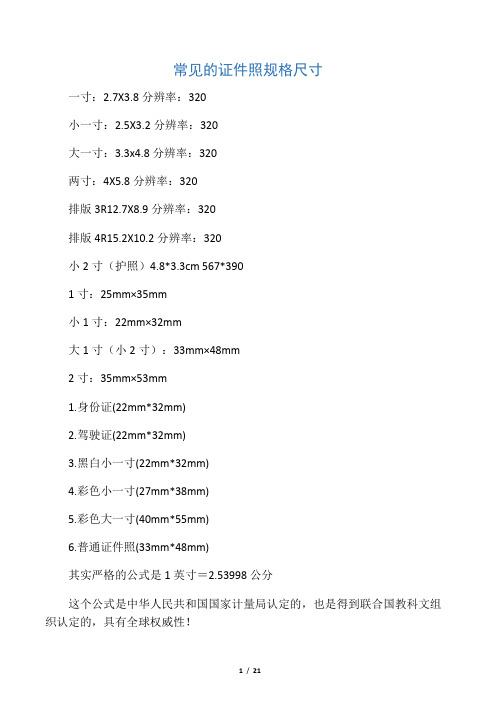
080万像素有效786432,像素1024X768。可冲洗照片尺寸7X5,对角线9寸
050万像素有效4800,像素800X600。可冲洗照片尺寸5X4,对角线7寸
030万像素有效307200,像素640X480。可冲洗照片尺寸4X3,对角线5寸
小1寸:22mm×32mm
大1寸(小2寸):33mm×48mm
2寸:35mm×53mm
1.身份证(22mm*32mm)
2.驾驶证(22mm*32mm)
3.黑白小一寸(22mm*32mm)
4.彩色小一寸(27mm*38mm)
5.彩色大一寸(40mm*55mm)
6.普通证件照(33mm*48mm)
其实严格的公式是1英寸=2.53998公分
大30寸24x3061x76
32寸24x3261x81
小36寸24x3661x90
大36寸30x3670x90
40寸30x40 76x10142寸30x42 76x106
小48寸30x48 76x121大48寸36x48 90x120
20寸相册横版33x10118寸相册横版31X8816寸相册横版76X2712寸相册横版62X2120寸相册竖版50.8X6518寸相册竖版63X4516寸相册竖版52X3714寸相册竖版34X4612寸相册竖版43X30.510寸相册竖版25.4X368寸方册40X207寸相册竖版25X18
小12寸8x1220.3x30.5
大12寸10x1225.4x30.5
14寸11x1428x36
15寸12x1530.5x38.1
16寸12x1630.5x40.6
小18寸12x1830.5x45.7
常用证件照片尺寸及像素基本知识
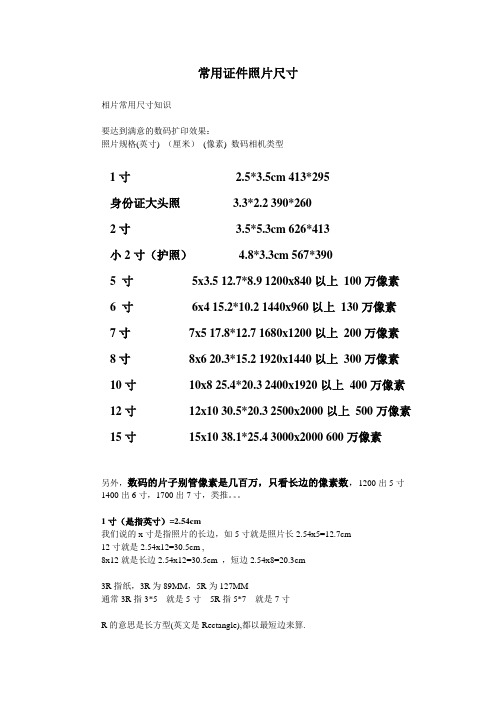
常用证件照片尺寸相片常用尺寸知识要达到满意的数码扩印效果:照片规格(英寸) (厘米)(像素) 数码相机类型1寸 2.5*3.5cm 413*295身份证大头照 3.3*2.2 390*2602寸 3.5*5.3cm 626*413小2寸(护照) 4.8*3.3cm 567*3905 寸5x3.5 12.7*8.9 1200x840以上100万像素6 寸6x4 15.2*10.2 1440x960以上130万像素7寸7x5 17.8*12.7 1680x1200以上200万像素8寸8x6 20.3*15.2 1920x1440以上300万像素10寸10x8 25.4*20.3 2400x1920以上400万像素12寸12x10 30.5*20.3 2500x2000以上500万像素15寸15x10 38.1*25.4 3000x2000 600万像素另外,数码的片子别管像素是几百万,只看长边的像素数,1200出5寸1400出6寸,1700出7寸,类推。
1寸(是指英寸)=2.54cm我们说的x寸是指照片的长边,如5寸就是照片长2.54x5=12.7cm12寸就是2.54x12=30.5cm ,8x12就是长边2.54x12=30.5cm ,短边2.54x8=20.3cm3R指纸,3R为89MM,5R为127MM通常3R指3*5就是5寸5R指5*7就是7寸R的意思是长方型(英文是Rectangle),都以最短边耒算.像135机拍的相片大都洗成3R,4R或5R以上,如果120机的6X7底洗成3R相片,那它就没"3寸X 5寸"了,它按照比例出片是"3寸x3.5寸"了,这也算是3R相片,还有3寸一定要足够.又像120哈苏6X6底出的相片,因它的底片是正四方型,如果要出正四方的相片,如"3寸X 3寸", "5寸X5寸",在这种情行我们不叫3R,而是3S或5S,S代表正四方型(英文是Square).数码相机拍摄的照片一般是4:3的比例(与我们的显示器的比例一致),而扩印的照片的比例一般是3:2左右的(与胶卷负片的长宽比例一致),所以,讲数码相机的照片扩印出来一般要把照片的比例剪裁成3:2左右的,这样扩印出来的照片才是正好充满整张相纸。
苹果手机怎么照证件照

现在需要办各种各样的证件,必然也要用到证件照了。
证件照的类型很多,主要表现在背景上,比较常见的有白底、蓝底和红底等,有时手头上的照片背景颜色不符合规定,这时就可以自己动手更换证件照背景颜色了。
使用工具:智能证件照相机
操作步骤:
第一步,首先在百度手机助手或者应用市场里边找到【智能证件照相机】,然后进行下载安装。
第二步,打开了以后看到一寸、两寸、小一寸、小两寸、大一寸、大两寸这六种规格;
如果没有自己需要的就点击【更多尺寸规格】,还支持护照签证、考试证件照、生活其他的证件照的拍摄。
第三步,选择自己需要的尺寸后就可以拍照了,建议拍照的时候选择纯色背景墙,避免跟服装颜色接近,如果没有也可以调整底色,智能证件照相机会自动抠图。
第四步,拍完了等待识别完成,可以预览一下效果,如果觉得可以就能保存到手机相册里边了。
以上就是拍摄证件照的操作步骤了,如果有需要的话,实际操作一下就会知道方法是很简单的。
证件照要求标准及范例

证件照要求标准及范例证件照是用于证明身份的照片,常见的有身份证照、护照照、驾驶证照等。
下面是证件照的要求标准及范例。
1. 照片尺寸要求:- 身份证照:35mm×45mm;- 护照照:45mm×35mm;- 驾驶证照:33mm×48mm。
2. 照片背景要求:- 要求纯白色或浅色背景;- 背景不得有斑点、图案或其他杂物。
3. 照片内容要求:- 照片中人物正面面部清晰可见,五官清晰;- 眼睛不得有遮挡,不戴眼镜(黑框眼镜除外);- 不得有耳环、项链等遮挡面部的饰品。
4. 照片色彩要求:- 照片颜色自然,不得有过度修饰或过滤;- 不得有阴暗效果,恶意篡改颜色。
5. 照片布局要求:- 头部居中,额头与照片顶端保持一定的距离;- 头部占整个照片的三分之二,不得太小或太大;- 颈部以下不得显示,不得露出肩膀。
6. 照片特殊要求:- 婴儿或幼儿证件照:婴儿或幼儿可以单独拍摄,不需要露出牙齿;- 照片不得有严重变形、模糊、光线不足等问题。
范例:(以下为文字描述,不包含实际照片示例)这是一张符合证件照要求的范例:尺寸为35mm×45mm,背景呈纯白色。
照片中人物面部正对镜头,五官清晰可见,眼睛未遮挡且未佩戴眼镜。
头部居中,额头与照片顶端保持适当距离,头部占整个照片的三分之二。
照片色彩自然,没有明显的过度修饰或阴暗效果。
此外,照片没有严重变形、模糊或光线不足等问题。
总体来说,此照片符合证件照的标准要求。
以上仅为证件照的一般要求及范例,具体规定可能因国家、地区或证件类型而有所不同。
在办理证件时,建议遵循当地相关部门的具体规定,以保证照片的合规性。
图片处理的几个技巧

调整图像的大小
三、用美图秀秀调整图片的大小 由于美图秀秀调整图像大小非常简单,下面我们就用美图秀秀软件
来修改图片的大小。其实修改图片的大小,需要完成三个任务: 任务一 :修改尺寸(图片信息栏看结果) 首先,我们打开美图秀秀软件; 我们进入美图秀秀界面; 在美图秀秀软件中打开图片; 调整图片的尺寸; 保存与分享。 任务二 :修改图片的格式(保存和分享) 在保存与分享处修改图片的格 式(jpg.bmp.png等格式)。 任务三 :修改图片的容量(画质设置) 在保存与分享处通过滑块调整图 片的容量。 任务四: 批量调整图片的属性 1.安装批量处理软件; 2.打开批量处理的图片方法;(方法一:用鼠标圈选 方法二:连续的 多张图片借用Shift键;方法三:不连续的多张图片借用CTRL键) 3.批量修改图片的属性。
图像抠图
在教学中有时我们只需要这个图片的一部分,遇到这样的情况我们 应该怎么办?在一张图片中分离出一个按钮又该怎么办? 一、抠图的概念 抠图:将图像中需要的部分从画面中精确地提取出来。 二、美图秀秀抠图 1.自动抠图;(用简单的几笔在要扣取的图像上划线) 2.手动抠图;(用抠图笔圈出你想做的前景的部分) 3.形状抠图;(选择圆形、圆角矩形,矩形进行抠图) 三、组合图像素材 1.美图秀秀打开最低层图像; 2.在美图秀秀窗口中右击背景,添加图像; 3.调整位置和大小;(如果是多张图像,重复步骤2和3) 4.保存分享。
调整图像的大小
现在,获取到的图片素材尺寸和容量都很大,我们老师经常遇 到将图片插入到ppt中,不容易调整图片的大小,保存后打开 ppt非常慢,占的存储空间比较大。因此我们需要将大图片修改 成小图片。 一、图片的属性 图片的三个属性:格式、尺寸、容量。 1.图片的格式:图片在计算机中存储的格式; 2. 图片的尺寸:图片在屏幕上显示的长度和宽度; 3. 图片的容量:图片在计算机上所占用的空间大小。 二、查看图片属性的方法 1.右击图片—属性; 2.用图片查看器; 3.用图片处理软件查看。
证件照的尺寸规格和像素要求
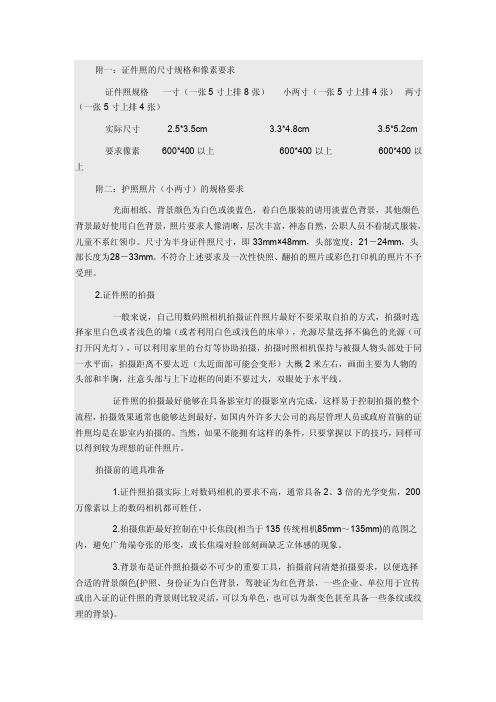
附一:证件照的尺寸规格和像素要求证件照规格一寸(一张5寸上排8张)小两寸(一张5寸上排4张)两寸(一张5寸上排4张)实际尺寸 2.5*3.5cm 3.3*4.8cm 3.5*5.2cm要求像素 600*400以上600*400以上 600*400以上附二:护照照片(小两寸)的规格要求光面相纸、背景颜色为白色或淡蓝色,着白色服装的请用淡蓝色背景,其他颜色背景最好使用白色背景,照片要求人像清晰,层次丰富,神态自然,公职人员不着制式服装,儿童不系红领巾。
尺寸为半身证件照尺寸,即33mm×48mm,头部宽度:21-24mm,头部长度为28-33mm。
不符合上述要求及一次性快照、翻拍的照片或彩色打印机的照片不予受理。
2.证件照的拍摄一般来说,自己用数码照相机拍摄证件照片最好不要采取自拍的方式,拍摄时选择家里白色或者浅色的墙(或者利用白色或浅色的床单),光源尽量选择不偏色的光源(可打开闪光灯),可以利用家里的台灯等协助拍摄,拍摄时照相机保持与被摄人物头部处于同一水平面,拍摄距离不要太近(太近面部可能会变形)大概2米左右,画面主要为人物的头部和半胸,注意头部与上下边框的间距不要过大,双眼处于水平线。
证件照的拍摄最好能够在具备影室灯的摄影室内完成,这样易于控制拍摄的整个流程,拍摄效果通常也能够达到最好,如国内外许多大公司的高层管理人员或政府首脑的证件照均是在影室内拍摄的。
当然,如果不能拥有这样的条件,只要掌握以下的技巧,同样可以得到较为理想的证件照片。
拍摄前的道具准备1.证件照拍摄实际上对数码相机的要求不高,通常具备2、3倍的光学变焦,200万像素以上的数码相机都可胜任。
2.拍摄焦距最好控制在中长焦段(相当于135传统相机85mm~135mm)的范围之内,避免广角端夸张的形变,或长焦端对脸部刻画缺乏立体感的现象。
证件照的种类、尺寸规格

证件照的种类、尺寸规格
1.证件照的种类
证件照按照尺寸来定义主要有一寸、小两寸、两寸三种,其中一寸和两寸主要用于各种毕业证书、简历等,小两寸主要用于护照。
2.常见证件照对应尺寸
1英寸25mm×35mm 2英寸35mm×49mm
3英寸35mm×52mm 港澳通行证33mm×48mm
赴美签证50mm×50mm 日本签证45mm×45mm
大二寸35mm×45mm 护照33mm×48mm
毕业生照33mm×48mm 身份证22mm×32mm
驾照21mm×26mm 车照60mm×91mm
附一:证件照的尺寸规格和像素要求
证件照规格:一寸(一张5寸上排8张)小两寸(一张5寸上排4张)两寸(一张5寸上排4张)实际尺寸2.5×3.5cm 3.3×4.8cm 3.5×5.2cm
要求像素600×400以上 600×400以上 600×400以上
附二:护照照片(小两寸)的规格要求
光面相纸、背景颜色为白色或淡蓝色,着白色服装的请用淡蓝色背景,其他颜色背景最好使用白色背景,照片要求人像清晰,层次丰富,神态自然,公职人员不着制式服装,儿童不系红领巾。
尺寸为半身证件照尺寸,即33mm×48mm,头部宽度:21-24mm,头部长度为28-33mm。
不符合上述要求及一次性快照、翻拍的照片或彩色打印机的照片不予受理。
白大褂证件照模板
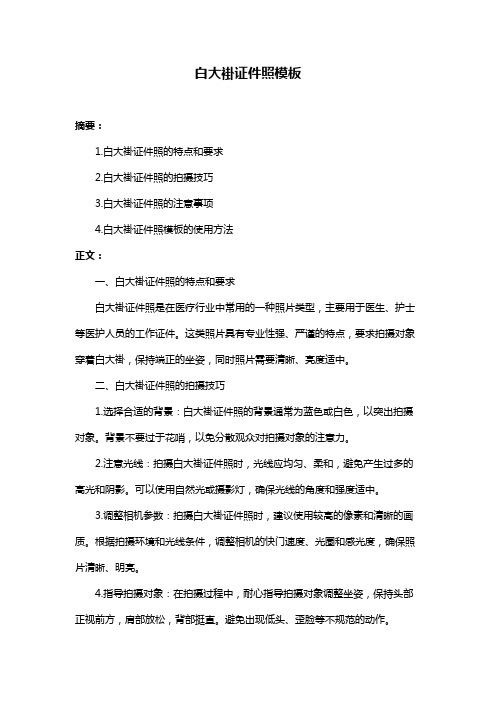
白大褂证件照模板摘要:1.白大褂证件照的特点和要求2.白大褂证件照的拍摄技巧3.白大褂证件照的注意事项4.白大褂证件照模板的使用方法正文:一、白大褂证件照的特点和要求白大褂证件照是在医疗行业中常用的一种照片类型,主要用于医生、护士等医护人员的工作证件。
这类照片具有专业性强、严谨的特点,要求拍摄对象穿着白大褂,保持端正的坐姿,同时照片需要清晰、亮度适中。
二、白大褂证件照的拍摄技巧1.选择合适的背景:白大褂证件照的背景通常为蓝色或白色,以突出拍摄对象。
背景不要过于花哨,以免分散观众对拍摄对象的注意力。
2.注意光线:拍摄白大褂证件照时,光线应均匀、柔和,避免产生过多的高光和阴影。
可以使用自然光或摄影灯,确保光线的角度和强度适中。
3.调整相机参数:拍摄白大褂证件照时,建议使用较高的像素和清晰的画质。
根据拍摄环境和光线条件,调整相机的快门速度、光圈和感光度,确保照片清晰、明亮。
4.指导拍摄对象:在拍摄过程中,耐心指导拍摄对象调整坐姿,保持头部正视前方,肩部放松,背部挺直。
避免出现低头、歪脸等不规范的动作。
三、白大褂证件照的注意事项1.着装整齐:拍摄对象需要穿着整洁、干净的白大褂,系好领带,扣好衣扣,保持整体形象的专业和严谨。
2.保持仪态:在拍摄过程中,拍摄对象应保持端正的坐姿,避免驼背、弯腰等不规范的动作。
3.照片尺寸:根据实际需求,提前了解拍摄对象所需的证件照尺寸,确保拍摄出的照片符合要求。
四、白大褂证件照模板的使用方法1.选择合适的模板:根据拍摄对象的需求,从网络上选择合适的白大褂证件照模板。
模板应包含所需的尺寸、背景和排版等元素。
2.调整照片大小:将拍摄好的照片导入模板,根据模板的尺寸要求,调整照片的大小和位置,确保照片与模板的排版相符。
3.保存和输出:在模板中完成照片的调整后,将模板保存为图片格式,以便后续使用。
如遇特殊需求,可送往照相馆或打印店进行冲洗和输出。
通过以上步骤,拍摄者和拍摄对象可以轻松完成白大褂证件照的拍摄和制作。
证件照尺寸标准

证件照尺寸标准证件照是一种用于身份识别的照片,通常用于各种证件、文件和申请表格中。
由于不同国家和地区对证件照的尺寸标准有所不同,因此在拍摄证件照时,我们需要了解并遵守相应的尺寸标准,以确保照片的合规性和有效性。
首先,我们来看一下中国常见的几种证件照的尺寸标准:1. 身份证照片,身份证照片的尺寸为35mm×45mm,照片背景应为蓝色或白色,头部居中并露出耳朵,面部表情自然,不带眼镜。
2. 护照照片,护照照片的尺寸为48mm×33mm,照片背景应为浅蓝色或白色,头部居中并露出耳朵,面部表情自然,不带眼镜。
3. 学生证照片,学生证照片的尺寸为30mm×40mm,照片背景应为蓝色或白色,头部居中并露出耳朵,面部表情自然,不带眼镜。
4. 驾驶证照片,驾驶证照片的尺寸为26mm×32mm,照片背景应为蓝色或白色,头部居中并露出耳朵,面部表情自然,不带眼镜。
以上是中国常见证件照的尺寸标准,不同的证件可能有所不同,因此在拍摄证件照时,我们需要根据具体的要求进行拍摄。
除了中国,其他国家和地区的证件照尺寸标准也各有不同。
例如:1. 美国,护照照片的尺寸为2英寸×2英寸(约51mm×51mm),照片背景应为白色或浅色,头部居中并露出耳朵,面部表情自然,不带眼镜。
2. 欧洲,护照照片的尺寸为35mm×45mm,照片背景应为浅蓝色或白色,头部居中并露出耳朵,面部表情自然,不带眼镜。
3. 日本,身份证照片的尺寸为30mm×40mm,照片背景应为白色,头部居中并露出耳朵,面部表情自然,不带眼镜。
在拍摄证件照时,我们还需要注意一些细节问题,以确保照片的合规性。
例如,照片背景应为纯色背景,不应出现其他物体或图案;头部应居中并露出耳朵,不应有遮挡;面部表情应自然,不应有夸张的表情或动作;不应戴着帽子、头巾、墨镜等遮挡物品。
总之,不同国家和地区对证件照的尺寸标准和拍摄要求可能有所不同,我们在拍摄证件照时,需要了解并遵守相应的规定,以确保照片的合规性和有效性。
证件照收费标准

证件照收费标准在我们的生活中,证件照是必不可少的一部分。
无论是办理身份证、护照、驾照还是其他证件,都需要一张清晰合格的证件照。
因此,证件照的拍摄和打印成为了一项常见的需求。
为了更好地为广大用户提供服务,我们特制定了证件照收费标准,以便让大家更清楚地了解相关费用。
首先,我们针对不同类型的证件照设置了不同的收费标准。
一般来说,普通证件照的价格相对较低,而特殊类型的证件照(如留学签证、外国签证等)价格可能会略高一些。
在这里,我们将普通证件照和特殊证件照分别列出收费标准。
普通证件照包括身份证照、学生证照、工作证照等,我们的收费标准为每张10元。
而特殊证件照则包括留学签证、外国签证等,收费标准为每张20元。
对于大批量打印的用户,我们也提供了优惠政策,具体可咨询我们的工作人员。
此外,我们还提供了证件照的拍摄服务。
如果您需要在我们这里拍摄证件照,我们的收费标准为每张30元。
当然,我们也欢迎您自行拍摄,然后将照片传给我们进行打印,这样的话只需要按照上述的打印收费标准支付费用即可。
对于打印证件照的材质,我们采用的是高品质相纸和打印设备,确保照片的清晰度和质量。
我们也提供了不同尺寸的证件照打印,包括1寸、2寸、小2寸等,以满足不同证件的要求。
最后,我们还提供了证件照的修图服务。
如果您对拍摄的证件照不满意,或者需要对照片进行修图处理,我们将根据具体情况收取一定的费用。
修图服务费用将根据工作量和难度进行评估,并与客户协商确定最终的收费标准。
总的来说,我们的证件照收费标准是合理公正的,旨在为广大用户提供高质量、便捷的服务。
我们相信,通过我们的努力和服务,您一定能够满意地获得符合要求的证件照。
如果您对我们的收费标准有任何疑问或建议,欢迎随时联系我们,我们将竭诚为您解答和服务。
感谢您的支持和信任!。
标准证件照片
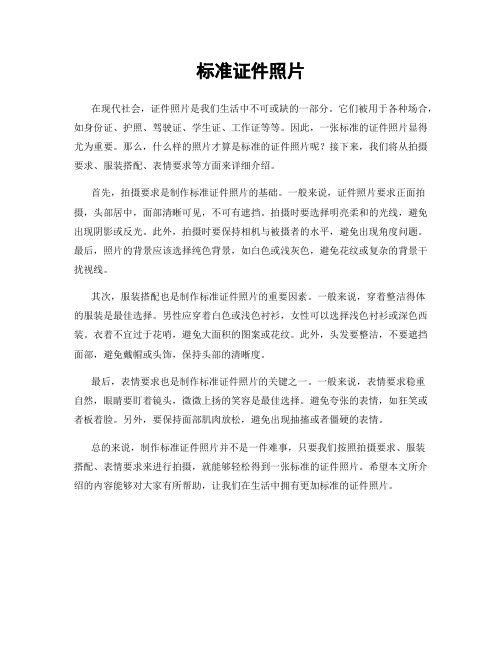
标准证件照片
在现代社会,证件照片是我们生活中不可或缺的一部分。
它们被用于各种场合,如身份证、护照、驾驶证、学生证、工作证等等。
因此,一张标准的证件照片显得尤为重要。
那么,什么样的照片才算是标准的证件照片呢?接下来,我们将从拍摄要求、服装搭配、表情要求等方面来详细介绍。
首先,拍摄要求是制作标准证件照片的基础。
一般来说,证件照片要求正面拍摄,头部居中,面部清晰可见,不可有遮挡。
拍摄时要选择明亮柔和的光线,避免出现阴影或反光。
此外,拍摄时要保持相机与被摄者的水平,避免出现角度问题。
最后,照片的背景应该选择纯色背景,如白色或浅灰色,避免花纹或复杂的背景干扰视线。
其次,服装搭配也是制作标准证件照片的重要因素。
一般来说,穿着整洁得体
的服装是最佳选择。
男性应穿着白色或浅色衬衫,女性可以选择浅色衬衫或深色西装。
衣着不宜过于花哨,避免大面积的图案或花纹。
此外,头发要整洁,不要遮挡面部,避免戴帽或头饰,保持头部的清晰度。
最后,表情要求也是制作标准证件照片的关键之一。
一般来说,表情要求稳重
自然,眼睛要盯着镜头,微微上扬的笑容是最佳选择。
避免夸张的表情,如狂笑或者板着脸。
另外,要保持面部肌肉放松,避免出现抽搐或者僵硬的表情。
总的来说,制作标准证件照片并不是一件难事,只要我们按照拍摄要求、服装
搭配、表情要求来进行拍摄,就能够轻松得到一张标准的证件照片。
希望本文所介绍的内容能够对大家有所帮助,让我们在生活中拥有更加标准的证件照片。
证件照的尺寸规格和像素要求

证件照的尺寸规格和像素要求附一:证件照的尺寸规格和像素要求证件照规格一寸(一张5寸上排8张)小两寸(一张5寸上排4张)两寸(一张5寸上排4张)实际尺寸 2.5*3.5cm 3.3*4.8cm3.5*5.2cm要求像素 600*400以上600*400以上 600*400以上附二:护照照片(小两寸)的规格要求光面相纸、背景颜色为白色或淡蓝色,着白色服装的请用淡蓝色背景,其他颜色背景最好使用白色背景,照片要求人像清晰,层次丰富,神态自然,公职人员不着制式服装,儿童不系红领巾。
尺寸为半身证件照尺寸,即33mm×48mm,头部宽度:21-24mm,头部长度为28-33mm。
不符合上述要求及一次性快照、翻拍的照片或彩色打印机的照片不予受理。
2.证件照的拍摄一般来说,自己用数码照相机拍摄证件照片最好不要采取自拍的方式,拍摄时选择家里白色或者浅色的墙(或者利用白色或浅色的床单),光源尽量选择不偏色的光源(可打开闪光灯),可以利用家里的台灯等协助拍摄,拍摄时照相机保持与被摄人物头部处于同一水平面,拍摄距离不要太近(太近面部可能会变形)大概2米左右,画面主要为人物的头部和半胸,注意头部与上下边框的间距不要过大,双眼处于水平线。
证件照的拍摄最好能够在具备影室灯的摄影室内完成,这样易于控制拍摄的整个流程,拍摄效果通常也能够达到最好,如国内外许多大公司的高层管理人员或政府首脑的证件照均是在影室内拍摄的。
当然,如果不能拥有这样的条件,只要掌握以下的技巧,同样可以得到较为理想的证件照片。
拍摄前的道具准备1.证件照拍摄实际上对数码相机的要求不高,通常具备2、3倍的光学变焦,200万像素以上的数码相机都可胜任。
2.拍摄焦距最好控制在中长焦段(相当于135传统相机85mm~135mm)的范围之内,避免广角端夸张的形变,或长焦端对脸部刻画缺乏立体感的现象。
3.背景布是证件照拍摄必不可少的重要工具,拍摄前问清楚拍摄要求,以便选择合适的背景颜色(护照、身份证为白色背景,驾驶证为红色背景,一些企业、单位用于宣传或出入证的证件照的背景则比较灵活,可以为单色,也可以为渐变色甚至具备一些条纹或纹理的背景)。
有哪些不同类型的照片?

有哪些不同类型的照片?一、人像照片人像照片是最常见的一种类型,它主要以人物为主题,旨在展现人物的形象、特征和个性。
在人像照片中,摄影师可以通过构图、光线和色彩等手段,塑造出不同的风格和情感,从而让观者更好地了解被摄者的内在世界。
人像照片可以分为正式肖像、生活肖像、儿童肖像等多个子类,每种子类都有其特定的拍摄技巧和注意事项。
1. 正式肖像:正式肖像照片通常用于官方文件、证件照等场合,要求被摄者保持端庄、严肃的形象。
在拍摄正式肖像时,摄影师需要注意选取适合的背景和服装,以及掌握正确的光线和角度,以突出被摄者的特点和气质。
2. 生活肖像:生活肖像照片主要以日常生活为背景,旨在捕捉被摄者自然、真实的一面。
在拍摄生活肖像时,摄影师需要注意观察被摄者的表情和动作,选择能够展现其个性和情感的瞬间,并通过合适的光线和构图,创造出温馨、生动的氛围。
3. 儿童肖像:儿童肖像照片主要以儿童为主体,追求纯真、天真的形象。
拍摄儿童肖像时,摄影师需要和被摄者建立良好的互动关系,让他们在相机前放松自然,捕捉到他们可爱、活泼的一面。
二、风光照片风光照片是以自然景色为主题的照片,旨在展现大自然的壮美和美丽。
通过捕捉自然界的景色、光线和气氛,摄影师可以创造出令人震撼和感动的画面,让观者领略到大自然的绚丽和奇迹。
风光照片可以分为山水、城市和夜景等多个子类,每种子类都有其独特的拍摄技巧和视觉效果。
1. 山水照片:山水照片主要以山脉、河流、湖泊等自然景观为主体,以展现自然之美和壮丽的景色为目的。
在拍摄山水照片时,摄影师需要找到恰当的拍摄角度和点位,以及把握好光线和色彩的变化,从而创造出富有层次和深度感的画面。
2. 城市照片:城市照片主要以城市建筑、街道、人群等城市元素为主题,旨在展示城市的繁华、多样性和独特性。
在拍摄城市照片时,摄影师需要抓住城市的节奏和氛围,选择能够突出城市特点的景点和时刻,通过构图和光线的运用,营造出城市的特定氛围和情感。
舞蹈系新生报到证件照模板

舞蹈系新生报到证件照模板
当我们收到大学通知书的时候,会要求我们准备一寸或者二寸证件照,用来入学报名,制作学生证,参加社团,借书卡等一些列证件都需要证件照。
我们应该准备什么类型的证件照呢。
1、什么尺寸的:一寸、两寸
不同大学规定不一样,最好一寸和两寸的都准备。
2、需要什么颜色颜色:红色、蓝色
最好将红色和蓝色两种底色的照片都准备一些,因为有可能不同的照片将用于不同的地方
3、要准备多少:若干
不光是大学入学,整个大学期间要用到证件照的时候也是非常多的,所以准备充足一点为好。
4、高中证件照可以吗:不可以
因为马上步入大学了,如果之前在高中初中有证件照的同学,应该换新的。
毕竟大一新学期,新气象,制作一版证件照不是很贵接下来划重点,怎么制作证件照,花最少的钱,制作标准的证件照。
准备一张自拍照,上半身的生活照也可以哦
整洁的发型很重要,男士胡须剃净,留须者将胡须修剪整齐,女士需要有一些简单妆面。
面部没有油光。
服装尽量挺括,不要有明显皱痕。
拍照时要有精神。
拍摄的时候在光亮处。
标准证件照尺寸是多少

标准证件照尺寸是多少在我们生活中,证件照是一种非常重要的照片类型。
它通常用于身份证、护照、学生证、工作证等各种证件。
而对于证件照的尺寸,也有着一定的规定和标准。
那么,标准证件照尺寸到底是多少呢?首先,我们需要了解不同国家或地区对于证件照尺寸的规定可能会有所不同。
在中国,身份证照片的标准尺寸是33mm×48mm。
而护照照片的标准尺寸是33mm×48mm。
对于其他国家或地区的证件照尺寸标准,可以根据当地相关部门的规定进行了解。
在拍摄证件照时,我们需要注意一些细节。
首先,证件照的背景通常应该是纯色的,最好是浅色背景,比如白色或浅蓝色。
其次,我们需要保持面部表情自然,不要有夸张的动作或表情。
另外,证件照中通常不允许戴有帽子、头巾、墨镜等遮挡物品。
最后,证件照的尺寸和比例也需要符合标准要求,不宜过大或过小。
对于证件照的尺寸标准,我们需要严格遵守相关规定。
因为一张符合标准的证件照能够更好地被识别和辨认,从而更好地发挥其身份证明的作用。
而不合格的证件照可能会导致一些不必要的麻烦和问题。
在拍摄证件照时,我们可以选择专业的证件照拍摄机构或者使用一些专业的证件照拍摄设备。
这样能够更好地保证证件照的质量和符合标准的尺寸要求。
另外,我们也可以在拍摄证件照时,提前了解相关的规定和要求,以便能够更好地配合拍摄。
总的来说,标准证件照尺寸是根据不同的证件类型和不同国家或地区的规定而有所不同。
在拍摄证件照时,我们需要严格遵守相关规定,保证证件照的质量和符合标准的尺寸要求。
只有这样,我们才能够更好地利用证件照来证明自己的身份和身份信息。
大一入学证件照标准

大一入学证件照标准
大一入学证件照一般需要符合学校规定的标准,通常包括以下
要求:
1. 背景要求,一般为纯白色或浅色背景,确保没有其他人或物
体出现在照片背景中。
2. 头部要求,照片中头部居中,面部清晰可见,不戴帽子、头
巾等遮挡物。
3. 表情要求,一般要求面部表情自然,眼睛睁开,嘴巴闭合。
4. 其他要求,一般要求照片尺寸为规定的大小,拍摄角度正面,不允许进行任何形式的修饰或PS处理。
需要注意的是,不同学校对于证件照的具体要求可能会有所不同,建议在拍摄证件照前,仔细阅读学校的入学要求或者咨询相关
部门以确保照片符合学校的规定。
证件照有着装要求吗

证件照有着装要求吗【最新版】目录1.引言2.证件照的定义和常见类型3.证件照的着装要求a.穿深色衣服b.不能穿带有反光材料的衣物c.穿有领衣服d.头发要整齐e.不能戴首饰4.拍摄证件照的建议5.结语正文【引言】证件照是我们在日常生活中经常需要用到的一种照片,它不同于生活照和艺术照,具有其独特的特点和要求。
那么,在拍摄证件照时,是否有着装要求呢?接下来,我们将探讨这个问题。
【证件照的定义和常见类型】证件照,顾名思义,就是用于办理各种证件时所需要的照片。
常见的证件照类型包括身份证照片、护照照片、驾驶证照片、工作证照片等。
这些照片在使用场合和尺寸上可能有所不同,但它们都遵循一定的拍摄规范。
【证件照的着装要求】在拍摄证件照时,着装方面有一定的要求。
具体来说,可以参考以下几点:a.穿深色衣服:证件照一般要求穿着深色衣服,以黑色、藏青色、深灰色等颜色为主。
这样能与白色背景形成鲜明对比,使照片更加清晰。
b.不能穿带有反光材料的衣物:带有反光材料的衣物在拍摄时会出现光斑,影响照片质量。
因此,拍摄证件照时应避免穿这类衣物。
c.穿有领衣服:证件照要求穿着正式,通常建议选择有领的衣服,如正装、衬衫等。
避免穿无领、低胸、吊带等衣物。
d.头发要整齐:拍摄证件照时,头发要保持整齐干净,避免遮挡面部。
如果是长发,最好扎起头发,以免影响拍摄效果。
e.不能戴首饰:证件照要求面部清晰,佩戴首饰可能会在拍摄时产生反光,影响照片质量。
此外,过于夸张的首饰也不符合证件照的正式要求。
因此,拍摄证件照时应尽量避免佩戴首饰。
【拍摄证件照的建议】在拍摄证件照时,除了遵循上述着装要求外,还可以注意以下几点:1.保持自然表情,不要过于紧张或放松;2.拍照前可以适当整理一下衣物,确保拍摄效果更好;3.选择正规的照相馆,确保照片质量符合要求;4.提前了解拍摄证件照的具体要求,以免拍摄时出现问题。
【结语】总之,拍摄证件照时,着装方面有一定的要求。
要想拍摄出符合要求的证件照,需要遵循上述着装和拍摄建议。
证件照模板

证件照模板
证件照模板可以根据不同国家和不同证件类型的要求进行调整,以下是一般性的证件照模板:
1. 尺寸:一般为35mm x 45mm,也有一些国家和机构要求不同尺寸的证件照。
2. 背景:要求背景为纯白色,无纹理和花纹。
3. 姿势:正脸直视镜头,双眼睁开,不戴眼镜,面部表情自然。
4. 头部位置:头部居中于照片中央,上方保留一定的头顶空间。
5. 光线:光线均匀柔和,避免过度阴影或明亮的光线。
6. 照片质量:照片清晰,细节可见,没有模糊、刮痕或污渍。
7. 服饰:一般要求穿着正装,领带是可选的。
8. 头发:头发整齐,不遮挡面部。
1
9. 脸部阴影:要求避免脸部有阴影,尽量均匀光照。
在使用证件照模板时,应根据具体证件要求进行调整和修改,确保符合相关规定。
2。
证件照的标准

证件照的标准证件照是一种用于证明个人身份的照片,其标准化是为了保证照片的质量和可信度。
在不同国家和地区,证件照的标准可能会有所不同,但总体上都有一些共同点。
本文将介绍一些常见的证件照标准及其意义。
一、证件照的尺寸证件照的尺寸是指照片的长和宽,通常是固定的。
例如,在中国,身份证照片的尺寸为3.3厘米×4.8厘米,护照照片的尺寸为4.5厘米×3.5厘米。
这些尺寸的设定是为了方便照片的存储和使用,同时也能够保证照片在印刷和识别过程中的清晰度和准确性。
二、证件照的背景色证件照的背景色通常是白色或浅灰色。
这是因为这些颜色能够提高照片的对比度,使得人物轮廓更加清晰,同时也能够减少照片的噪点和干扰。
在一些国家和地区,如美国和加拿大,证件照的背景色还必须符合特定的标准,如白色或米色,不能有任何图案或文字。
三、证件照的拍摄角度和姿势证件照的拍摄角度和姿势也是非常重要的。
在中国,身份证照片必须是正面、免冠、面部无遮挡和微笑,护照照片也必须是正面、免冠、面部无遮挡和中性表情。
这些要求的目的是为了使得照片中的人物能够清晰可见,同时也能够减少照片的干扰和误识别。
四、证件照的光线和照明证件照的光线和照明也是影响照片质量的重要因素。
在拍摄证件照时,必须要保证光线均匀、柔和,不能有过强或过弱的光线。
同时,照明也要尽量避免出现阴影或反光,以保证照片的清晰度和可识别性。
五、证件照的分辨率和格式证件照的分辨率和格式也是非常重要的。
在数字化时代,证件照的分辨率必须要足够高,以保证照片在不同设备和系统中的清晰度和可用性。
一般来说,证件照的分辨率应该在300dpi以上,格式可以是JPEG、PNG或TIFF等常见格式。
总之,证件照的标准化是为了保证照片的质量和可信度,以便在证明个人身份、办理各种手续时使用。
在拍摄证件照时,我们应该注意以上几个方面,以保证照片的合格性和可用性。
- 1、下载文档前请自行甄别文档内容的完整性,平台不提供额外的编辑、内容补充、找答案等附加服务。
- 2、"仅部分预览"的文档,不可在线预览部分如存在完整性等问题,可反馈申请退款(可完整预览的文档不适用该条件!)。
- 3、如文档侵犯您的权益,请联系客服反馈,我们会尽快为您处理(人工客服工作时间:9:00-18:30)。
证件照的类型很多,主要表现在背景上,比较常见的有白底、红底和蓝底,有时手头上只有某种颜色的照片,但去拍照麻烦也浪费钱,其实可以利用PS进行换底操作,不过对于边缘头发丝较多特别是女生的证件照要进行换本例中通过红底替换蓝底来进行讲解演示,其它颜色互转类似,有需要的朋友可以一试。
效果图:
原图:
1、本教程采用photoshop CS5制作,其它版本基本通用,先在PS中打开原图,如下图所示:
2、右键单击背景图层,在弹出的菜单中选择复制图层,如下图所示:
3、接着会弹出复制图层对话框,直接按确定即可,如下图所示:
4、单击选中复制生成的背景副本,如下图所示:
5、选择菜单图像->调整->替换颜色,如下图所示:
6、在弹出的替换颜色窗口中,将鼠标移动到原图中指针会变成滴管状,在需要替换的颜色区域上任一处单击,景,所以在红色区域单击即可,这时会发现在替换颜色窗口中的人物基本上变为黑色,而红色区域变成白色,白
如下图所示:
7、接下来就是要选择将要替换成的颜色,左键单击替换颜色窗口下方中替换区域的颜色框,如下图所示:
8、在弹出的选择目标颜色窗口中选择你想要的背景颜色,这里选择浅蓝色,如下图所示:
9、确定替换颜色后会发现大部分的红色区域已经变成蓝色,不过你会发现在头发边缘位置仍然保留着大量的红如下图所示:
10、这种情况我们可以通过增大颜色容差来解决,这里将其调整成最大值200,这时你会发现头发边缘的杂边是域也变成蓝色了,这个没关系,可以后续再进行处理,如下图所示:
11、单击确定应用替换颜色,接下来给背景副本添加图层蒙版,单击图层面板下方的添加图层蒙版按钮即可,
12、添加图层蒙版后,左键单击图层蒙版缩略图,如下图所示:
13、单击前景色颜色框进行前景色设置,确保前景色为黑色,如下图所示:
14、单击选择画笔工具,如下图所示:
15、适当调整画笔大小,然后在人物中脸部的位置进行来回的涂抹,这时会发现脸部的颜色恢复成原始状态,不发边缘,效果如下图所示:
16、最后还可以适当调整一下图像的亮度和对比度,单击图层面板下方的创建新的填充或调整图层按钮,在弹出度选项,如下图所示:
17、在弹出的调整窗口中,适当升高亮度和对比度可以让人物看起来更加清晰,效果如下图所示:
18、调整完亮度/对比度,单击图层选项回到图层面板,这时会发现多出了一个亮度/对比度1图层,到此替换背果对效果还不是很满意则可以进一步进行处理,这里不再详述,有兴趣的朋友可自行扩展!
来源:PS教程网作者:tataplay尖尖
搜索更多相关主题的帖子: 更换颜色证件照背景颜色PS教程
加入论坛VIP,下尽您想要的素材,点击进入!
如果您在做图或者看教程(PHOTOSHOP方面),遇到任何问题请到问题交流区提问,地址:/foru 时间帮助您解决问题,如果在教程后面跟帖,一律不给予解决!~。
